Warstwy są podstawową funkcją programu Photoshop. Jeśli nie korzystałeś z aplikacji lub czegoś podobnego, tak naprawdę nie doceniasz warstw za to, co robią. W bardziej zaawansowanej aplikacji, takiej jak Photoshop, pojedyncza warstwa może stanowić złożoną część końcowego obrazu. Oczywiście możesz mieć wiele warstw w jednym pliku Photoshop. Możesz połączyć je w jeden, powielić, połączyć itp. Ostateczny obraz można zapisać jako PNG lub JPG. Być może nie wiesz, że możesz również eksportować wszystkie warstwy w pliku Photoshop jako obrazy. Możesz to zrobić zbiorczo dla danego pliku.
Opcja eksportu pozwala wyeksportować wszystkie warstwy w plikuPlik Photoshopa, niezależnie od tego, czy jest ukryty czy widoczny. Daje także opcję eksportu tylko widocznych plików. Możesz wybrać format, do którego eksportujesz warstwy. Możesz wyeksportować każdą warstwę do osobnych plików PSD lub eksportować je jako pliki JPG, PDF, PNG, BMP i TIFF
Otwórz plik Photoshopa, z którego chcesz wyeksportować warstwy. Przejdź do Plik> Eksportuj> Warstwy do pliku.

Otworzy się małe okno. Tutaj możesz wybrać format pliku, do którego eksportowane są warstwy. Co ważniejsze, możesz wybrać, gdzie je zapisać, co jest równie ważne. Nie chcesz nagle zrzucać ponad 50 warstw plików na pulpicie.
Kliknij przycisk „Przeglądaj” i wybierz folderchcesz wyeksportować warstwy. Możesz dodać prefiks do nazwy pliku. Domyślnie Photoshop używa nazwy otwartego pliku. Możesz jednak zmienić to na coś innego, jeśli chcesz.
Jeśli chcesz tylko wyeksportować widoczne warstwy, zaznacz opcję „Tylko widoczne warstwy” pod polem prefiksu.
Otwórz menu rozwijane Typ pliku i wybierz format, do którego chcesz wyeksportować wszystkie warstwy w pliku. W niektórych przypadkach, np. Jeśli wybierzesz JPEG, możesz wybrać jakość obrazu.
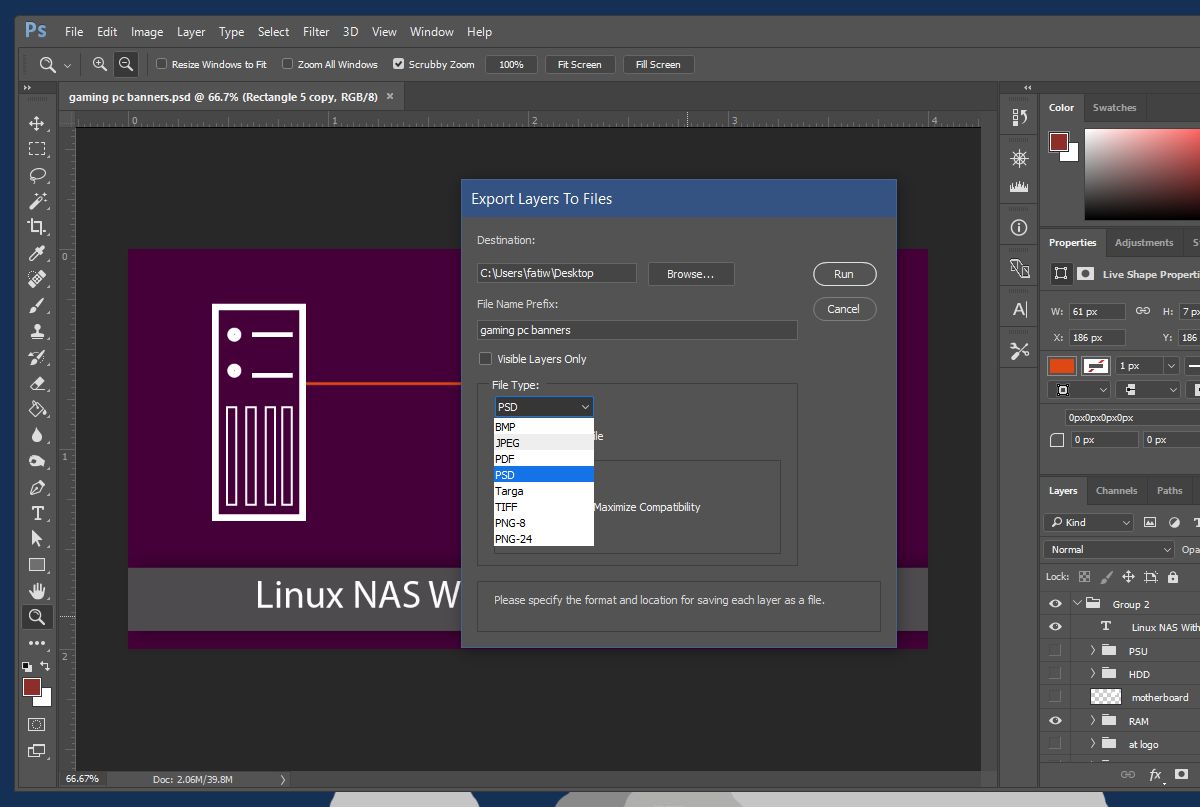
Proces eksportu może zająć trochę czasu. Jeśli Twój system jest stary lub nie ma dużo pamięci RAM, potrwa to dłużej. Program Photoshop otworzy każdą warstwę w nowym pliku, a następnie wyeksportuje go.
Przetestowaliśmy to w systemie działającym na dysku SSDz 8 GB pamięci RAM. Plik Photoshop, o którym mowa, zawierał 105 warstw. Wyeksportowanie ich zajęło około 2-3 minut. Nie można selektywnie wybierać warstw do wyeksportowania, można jednak wyeksportować wszystkie lub tylko widoczne. Możesz ukryć warstwy, których nie chcesz eksportować, a następnie eksportować tylko te widoczne. To jedyny sposób na wybranie warstw podczas ich eksportowania.













Komentarze